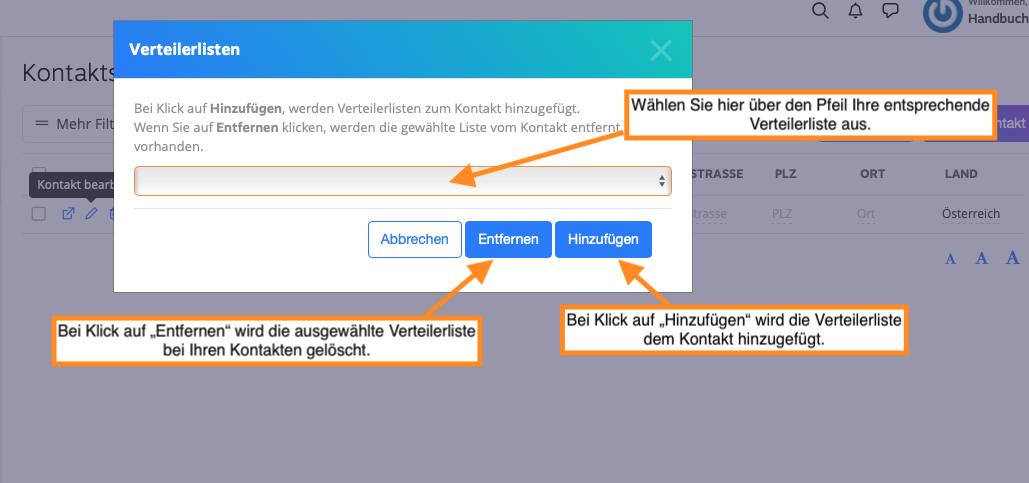Im 1Tool možete izvesti različite operacije na više određenih kontakata ili kontakata u grupi kontakata u isto vrijeme. Najprije morate potražiti svoje odabrane kontakte ili otići na pregled dotične grupe kontakata (može biti i podskupina grupe kontakata).
traženje kontakata
Pod stavkom izbornika Kontakti kliknite Pretraživanje kontakata. U brzom pretraživanju koje se sada pojavljuje, upišite pojam za pretraživanje tako da se na popisu svi odgovarajući kontakti.
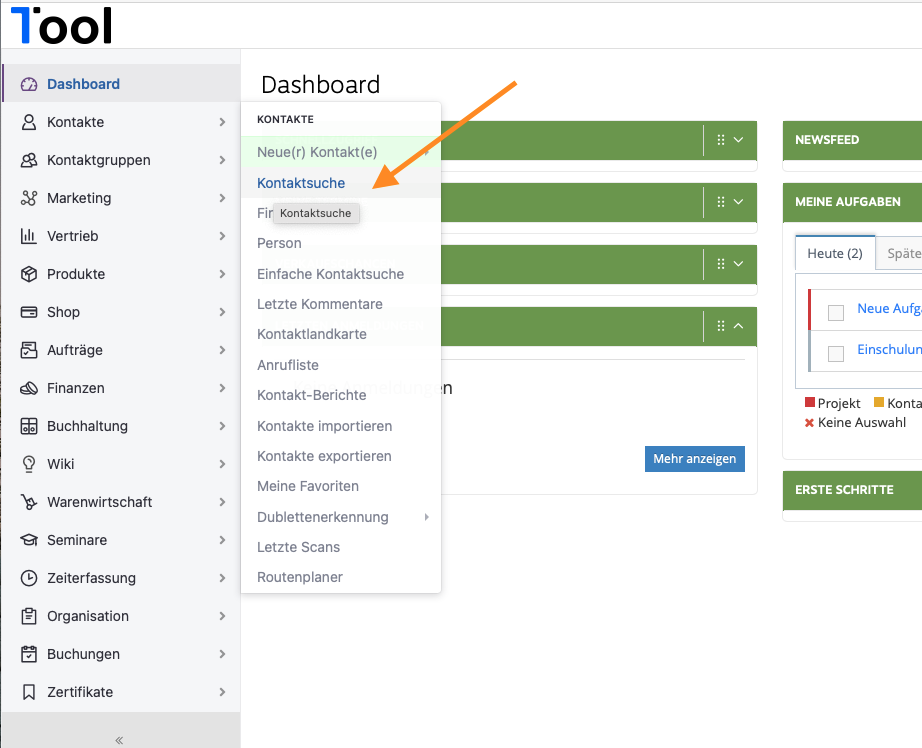
Također možete izvršiti radnje na kontaktima u grupi kontakata. Da biste to učinili, pod Kontakti kliknite Grupa kontakata i odaberite željenu grupu ili podgrupu kontakata. Kliknite na "Pregled" za pozivanje svih kontakata odgovarajuće grupe.
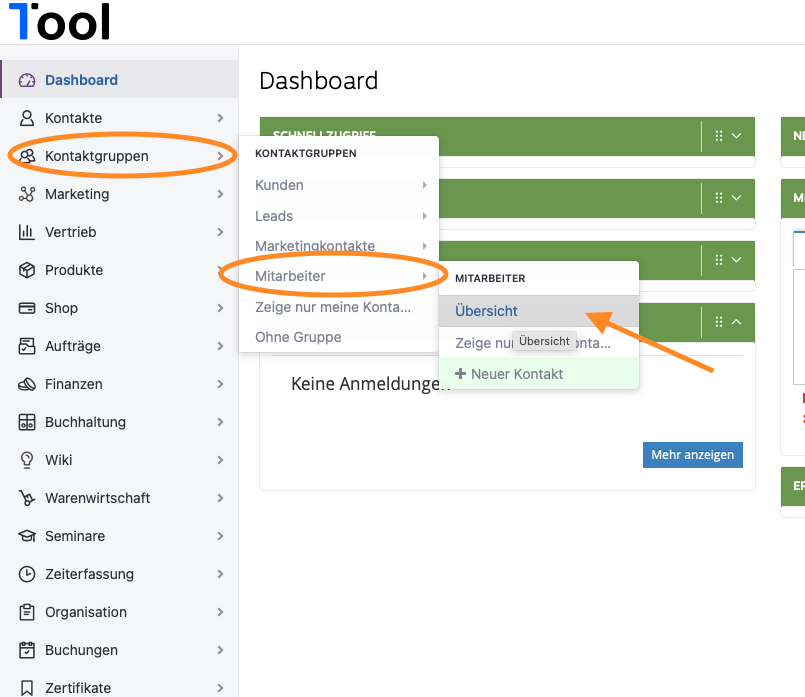
Sada se prikazuje popis svih odgovarajućih kontakata. Pomaknite se prema dolje do "Uredi' i kliknite ikonu strelice u gornjem desnom kutu da biste je otvorili.
Kako biste mogli provoditi akcije za određene kontakte, prvo ih morate označiti. Odaberite sve željene kontakte označavajući ih. Čim odaberete nekoliko kontakata, potvrdni okvir "Poduzmite radnje na označenim kontaktima“ aktivirano. Također možete vidjeti točan broj označenih kontakata u zagradama.
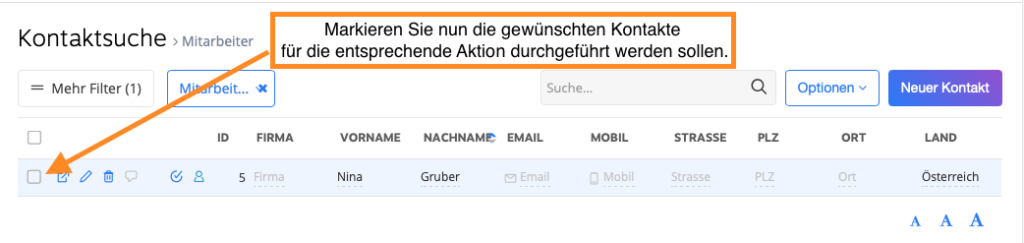
U području "Uredi" pronaći ćete nekoliko opcija.
KONTAKTI
Unutar karticekontakti“ možete izvesti svoje odabrane kontakte u Excel popis, izbrisati ih, stvoriti novi zadatak za kontakte ili napisati novi komentar za kontakte.
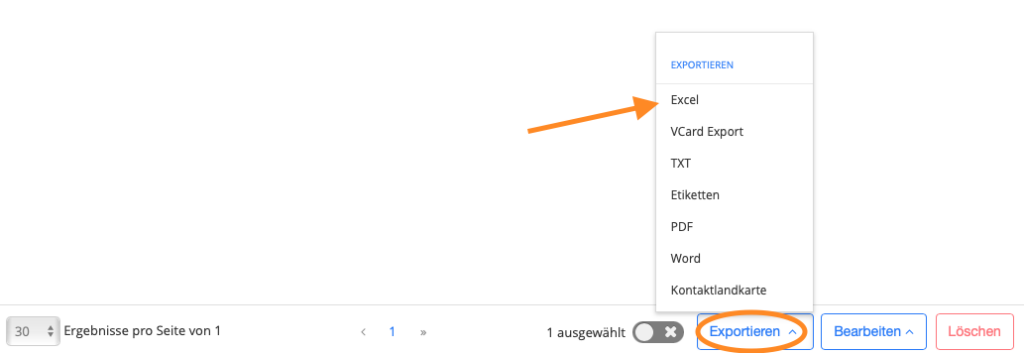
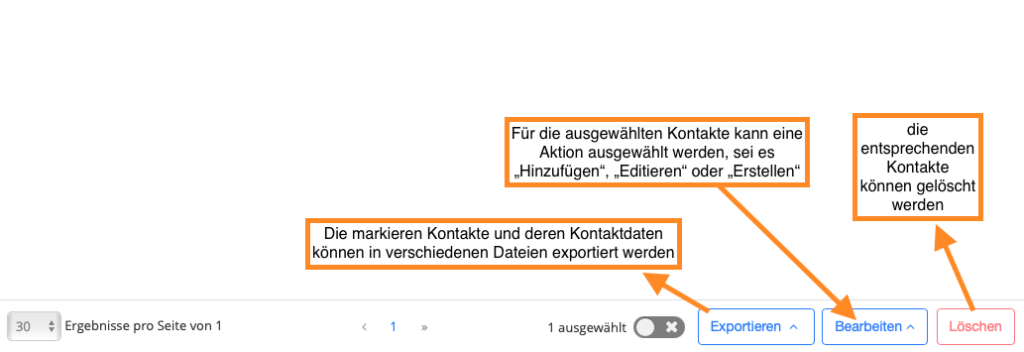
KONTAKT GRUPE
Ispod kartice "Kontakt grupe“ možete dodati svoje odabrane kontakte u nove grupe kontakata. Za ovo imate dvije mogućnosti. Prvo upišite naziv željene grupe u prazno polje. Također možete odrediti više grupa.
1.) Dodaj
Ovdje se vaši označeni kontakti dodaju odabranim grupama kontakata. Ako su ti kontakti već dodijeljeni drugim grupama kontakata, oni također ostaju. Primjer: Vaši kontakti pripadaju grupi kontakata "Kupci". Sada ih dodijelite grupi "Kupci". Kontakti su sada prisutni u obje grupe kontakata.
2.) Zamijenite
"Zamijeni" vaše kontakte dodjeljuje novoizabranoj grupi kontakata. Međutim, kontakti će biti izbrisani iz postojećih grupa. Na primjer, vaši kontakti više nisu u grupi Zaposlenici, već samo u novoj grupi Kupci.
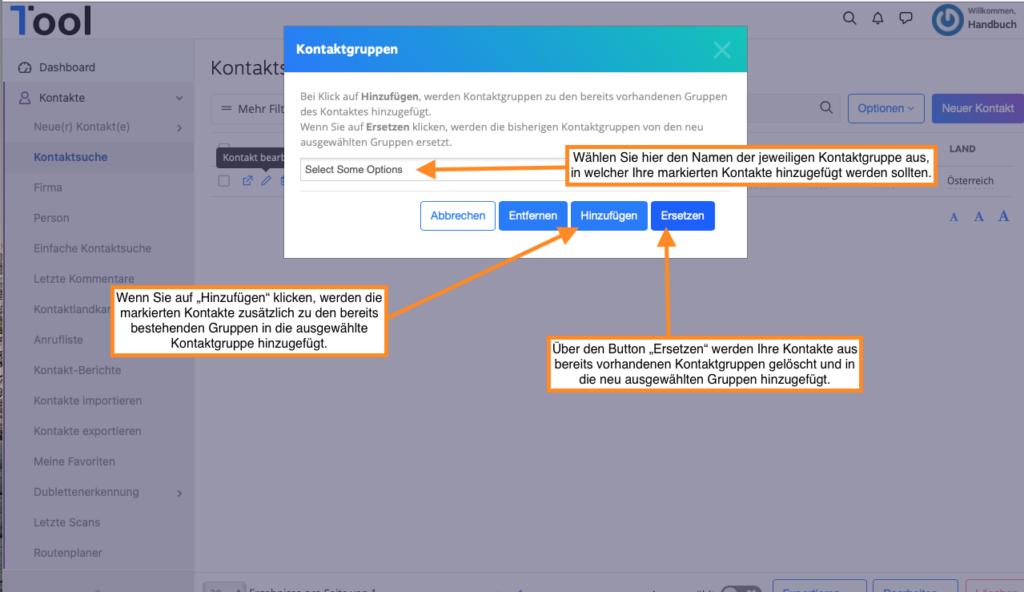
LISTE DISTRIBUCIJE
O kartici "distribucijske liste“ dodijelite svoje odabrane kontakte na novi popis distribucije. Da biste to učinili, morate odabrati odgovarajući popis u padajućem izborniku. Zatim kliknite na "Dodaj" ili "Ukloni".
1.) Dodaj
Čak i ako je kontakt već dodijeljen popisu za distribuciju, on ostaje kao dodatak novoizabranom popisu.
2.) Uklonite
Stari popis distribucije briše se iz kontakta dok se novi odabrani popis dodaje kontaktu.
Ispod kartice "pošta“ imate mogućnost poslati e-mail svojim označenim kontaktima. Čim kliknete na gumb "Pošalji poštu", pojavljuje se padajući izbornik s već pohranjenim predlošcima pošte (možete saznati kako izraditi predložak ovdje). Ovdje odaberite svoj predložak. Zatim imate opciju slanja probne e-pošte sebi ili slanja poruke izravno svojim označenim kontaktima. Koristeći rezervirana mjesta definirana u predlošcima, sada možete kontaktirati svoje kontakte pomoću osobnog oblika adrese.
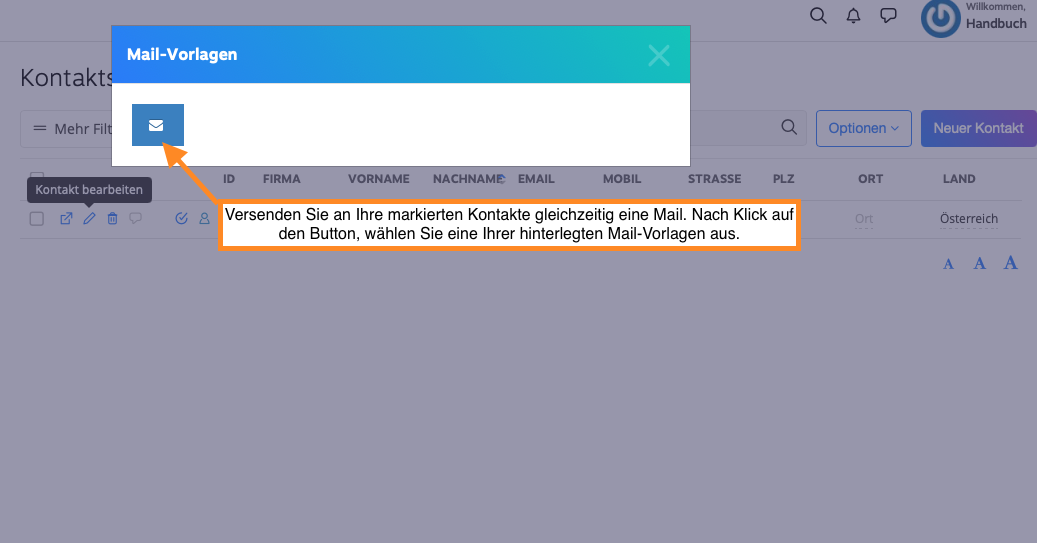
ODGOVORAN DJELATNIK
U području "Odgovoran djelatnik“ Vaše označene kontakte možete dodijeliti odgovornoj osobi. Opet, imate dvije mogućnosti.
1.) Dodaj
Ako vaši kontakti već imaju ovlaštenika, novi će ovlaštenik biti dodan dok stari ovlaštenik također ostaje.
2.) Uklonite
Pohranjeni odgovorni djelatnik briše se iz vaših kontakata i zamjenjuje ga novoizabrana odgovorna osoba.
MOGUĆNOSTI PRODAJE
Ispod kartice "Mogućnosti' možete stvoriti novu priliku za svoje označene kontakte. Da biste to učinili, morate ispuniti sva potrebna polja kao i obično, a zatim kliknuti na donji gumb "Kreiraj".
PRITISNITE
Ispod kartice "Tiskati“ izvrši ispis naljepnice svojih označenih kontakata. Ovdje možete pronaći detaljnije upute za ispis naljepnica ovdje.
Ispod kartice "PDF“ imate mogućnost kreiranja dokumenta za nekoliko kontakata jednim klikom miša. Nakon što kliknete na "novi dokument', otvorit će se prozor u kojem možete odabrati jedan od prethodno spremljenih PDF predložaka (npr. predložak računa, predložak ponude itd.). Pročitajte kako izraditi predloške dokumenata ovdje. Pozdrav, kontakt podaci itd. personalizirani su pomoću rezerviranih mjesta definiranih u predlošku.
NARUDŽBE
Ispod kartice "narudžbe“ možete generirati nove narudžbe za svoje označene kontakte. Možete pronaći točno izvršenje naloga ovdje.